タブレット端末って、スマホと画面の大きさが違うだけなので本当に必要なのかな?
と気にはなってるけど、必要ないんじゃないかとも少し疑問を思っていたのですが、
実際にiPadをしばらく使ってみた感想やら、有効な活用方法をメモしておきます。

ネットの閲覧
よく使うのは、chromeやsafariなどのブラウザでインターネットで調べるってことですね。
スマホでもいいんだけど、画像など画面が小さいとやっぱりちょっとストレスなんで、家で横になってネットをするのにはやっぱり便利です。
電子書籍
実際使ってみて、一番使ってるのが本やマンガを読むってこと。
紙にくらべるとやっぱり目が疲れるけど、紙だと捨てれなくてたまって部屋が散乱しやすいので電子書籍が便利だと感じました。
自分は「LINEマンガ」と「BookLive!」っていうサービスを使うことが多いんですが、無料で読めるものが定期的にでてくれるのもうれしいところ。
ただ、発売日が紙の方が早く、例えばワンピースとかだと1巻遅れで電子書籍化されているようなので、そこが改善されるとうれしいなと思う。
自分は「ワンピース」と「進撃の巨人」と「キングダム」は電子書籍で読むことにしました。
LINEマンガだとLINEで使えるスタンプもたまについてるのが、ちょっとうれしいですね。
あと、今使っているのがiPad2なので長時間読むとちょっと重いんです。電子書籍にはiPad miniがいいかもですね。
特にソフトバンク、ワイモバユーザはお得に使えます。
アプリでなく、ウェブサイトからPayPayで購入するとポイントをお得に貯めれます。
(金曜日が特にお得です。)
子供向け
お正月に実家に帰ったのですが、甥っ子とのコミュニケーションで大活躍でした!
小2の子はゲームにはまってました。「Angry Birds Go!」はちょっと難しいみたいでしたが、「太鼓の達人」は楽しんでやってましたw
もう一人2歳の子もいたのですが、ちょっとまだ早いかなって感じで、お母さん(妹)の方がはまってましたw
カメラ(写真の確認やリモート撮影)
なるほどーっと思ったのが、カメラマンから聞いた話で、iPad Airはカメラマンにとって最高らしく、
最近のカメラはWi-Fiがついてる機種が増えていて、撮影した写真をすぐにiPadへWi-Fiで飛ばして
確認ができるので、すごく重宝するそうです。
今までは、PCに有線で接続しなければいけないので、ちょっと鬱陶しかったみたいなんですが、それが解消されるそう。
確かにカメラの小さい画面より、タブレット端末の大きい画面ですぐに確認できるっていうのは便利ですよね。
自分の場合は、ソニーのデジタル一眼カメラ「α6300」をつかっているので
本体で「スマートリモコン」アプリを起動し、
iPadで「Imaging Edge Mobile」アプリを使うことで
Wi-Fi接続ができ、リアルタイムでカメラの画像をiPadで確認できます。(ちなみにタブレット以外にiPhoneでも使えます。)

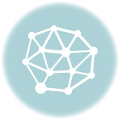
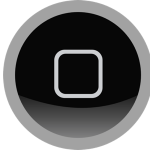
So, what do you think ?